Làm thế nào dể phân loại lần hai trên BigSeller APP?
Cập nhật vào: 14/10/2025 01:21
Trong các tình huống phân loại quy mô lớn (như giá kệ nhiều tầng hoặc phân loại trên sàn), việc sử dụng máy tính và máy quét cầm tay có thể bất tiện.
Để cải thiện thao tác, BigSeller giới thiệu tính năng Phân loại lần hai trên PDA/điện thoại di động.
Ưu điểm:
-
Thân thiện với thiết bị di động: Nhân viên có thể thao tác trực tiếp trên PDA hoặc điện thoại, không cần quay lại máy tính.
-
Phối hợp mượt mà: Khi phân loại và đóng gói cùng một vị trí làm việc, người phân loại dùng PDA, còn người đóng gói dùng máy tính để quét, tránh xung đột quy trình.
- Quy trình linh hoạt (In trước khi nhặt): Nếu in phiếu giao hàng trước khi nhặt, nhân viên có thể quét mã vận đơn trên PDA để bắt đầu quy trình wave picking / phân loại lần hai.
1. Cài đặt quyền hạn: Nếu tài khoản phụ cần sử dụng tính năng này, tài khoản chính phải cấp quyền cho vai trò của tài khoản phụ.
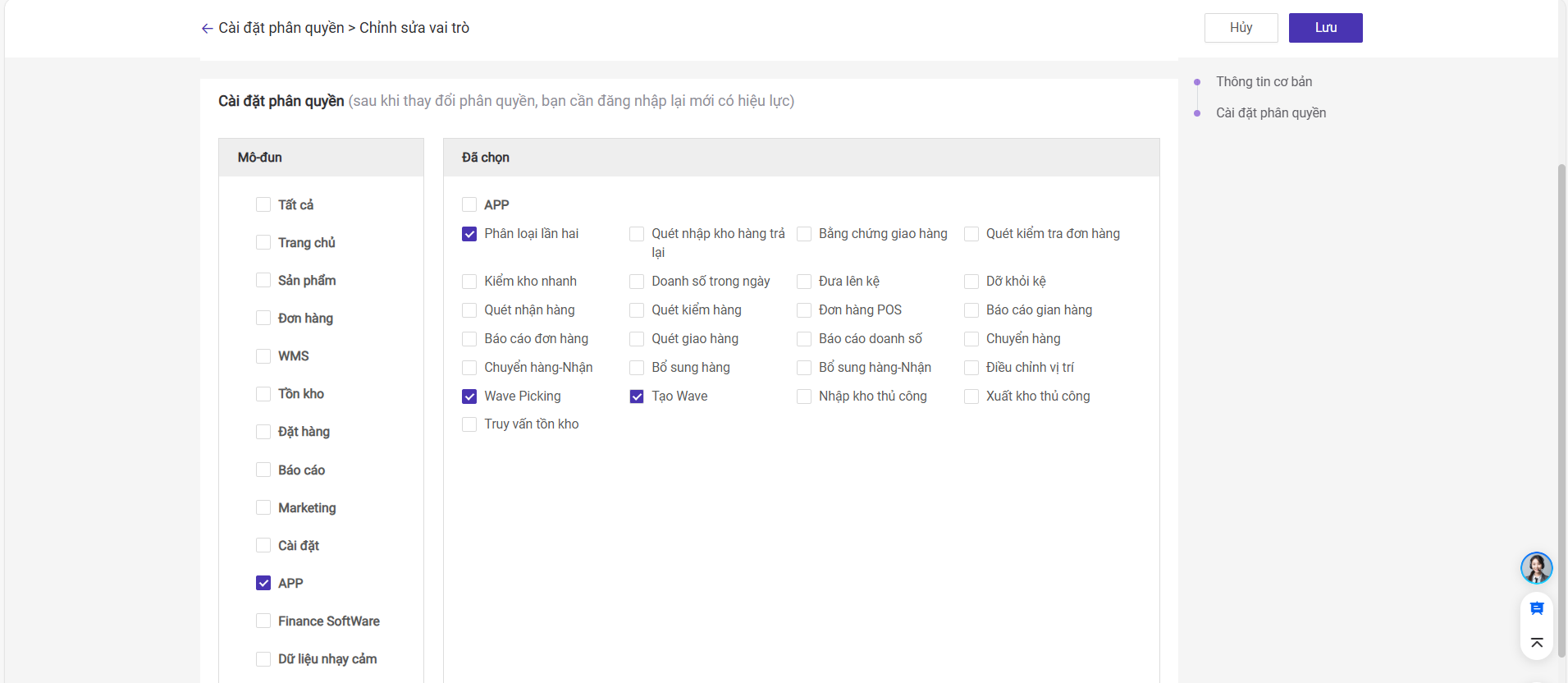
2. Cài đặt hiển thị thiết bị di động: Mặc định, ứng dụng không hiển thị số lượng bưu kiện / số lượng sản phẩm / loại SKU trong danh sách Wave. Bạn có thể bật nút để hiển thị.
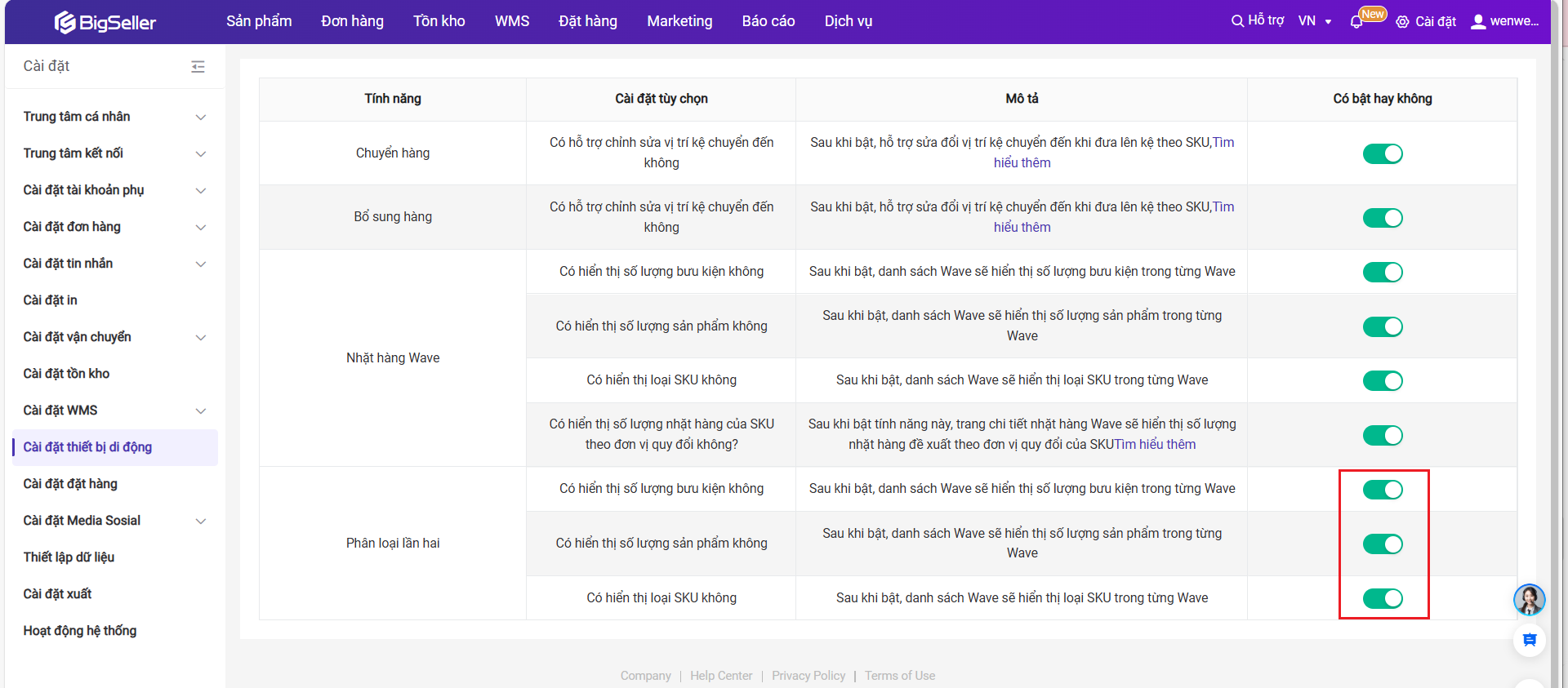
3. Cài đặt cách thức nhặt hàng: Phải được đặt thành “Nhặt trước phân loại sau - Quét phân loại”.
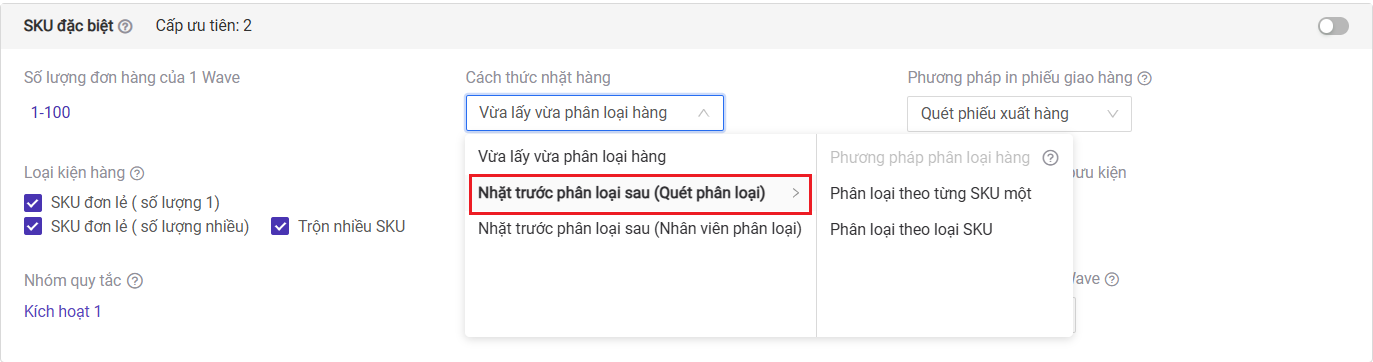
4..Phương pháp in phiếu giao hàng: Hiện tại, không thể in phiếu giao hàng trực tiếp trong tính năng phân loại lần hai trên APP. → Vui lòng chọn phương thức in ngoài Quét Label SKU hoặc in thủ công từ danh sách Wave trước khi nhặt.
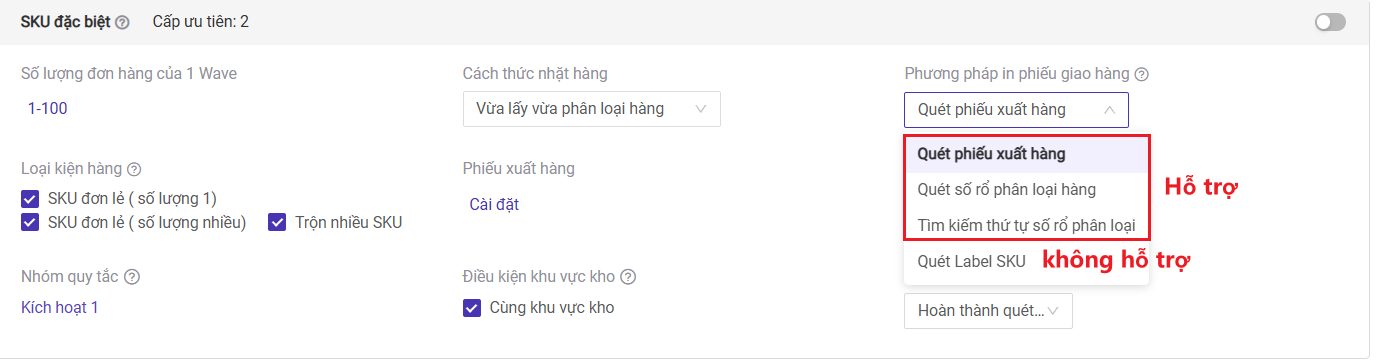
Các bước thực hiện Phân loại lần hai trên ứng dụng BigSeller
Bước 1: Mở ứng dụng và truy cập trang Phân loại lần hai
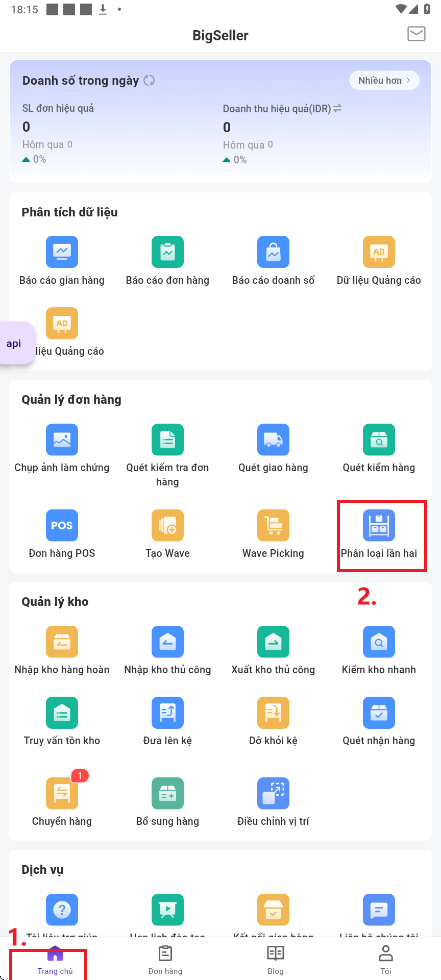
Bước 2:Chọn Wave để bắt đầu (hoặc nhập/quét Số wave, Mã xe nhặt hàng, Mã vận đơn, Mã số bưu kiện hoặc ID đơn hàng)> Bấm Xác nhận
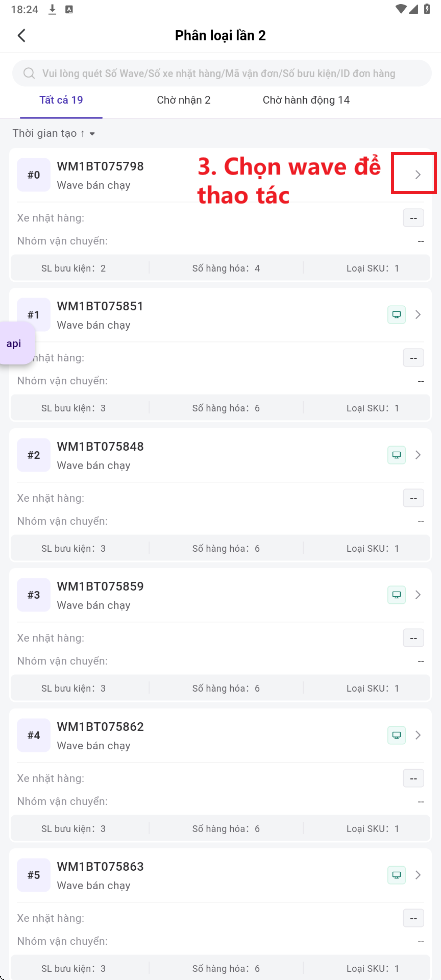
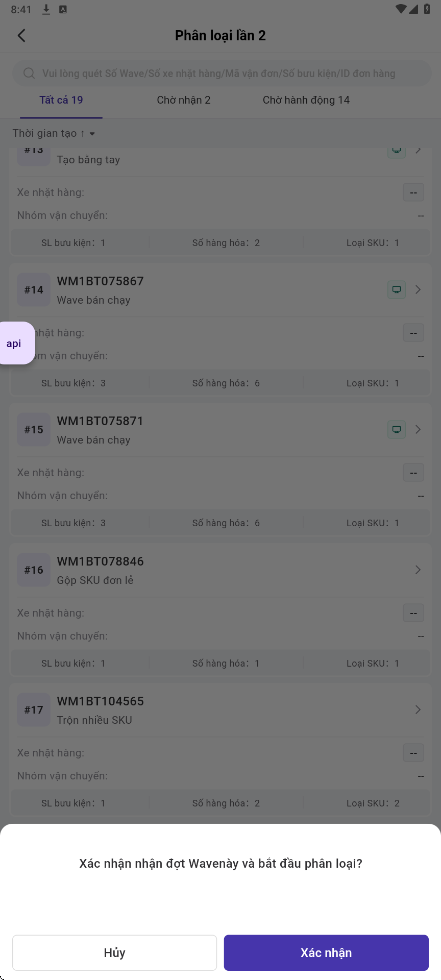
3.1. Quy trình Phân loại theo từng SKU một
-
Lấy một SKU bất kỳ từ xe nhặt hàng và quét mã SKU / GTIN của người bán. Mỗi lần quét, số lượng đã phân loại (Sorted) của SKU đó sẽ tăng lên 1.
-
Màn hình hiển thị số rổ cần đặt SKU và phát ra thông báo bằng giọng nói.
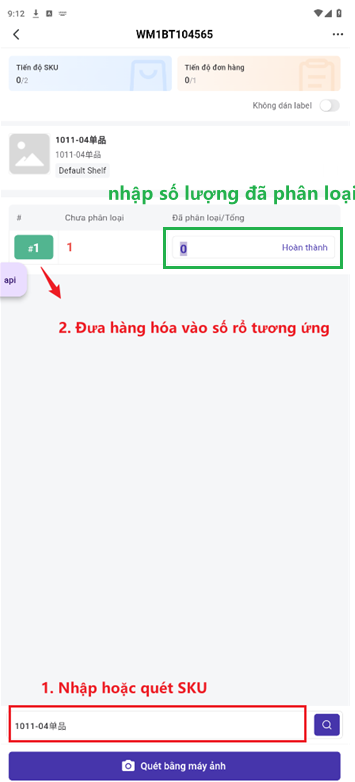
-
Đặt SKU vào rổ tương ứng.
-
Tiếp tục quét SKU tiếp theo và lặp lại cho đến khi tất cả SKU được phân loại xong.
-
Hoàn tất nhiệm vụ phân loại lần hai.
3.2. Quy trình Phân loại theo loại SKU
-
Lấy loại SKU đầu tiên từ xe nhặt hàng và quét mã Merchant SKU / GTIN.
-
Màn hình hiển thị các rổ cần phân loại và số lượng cần cho mỗi rổ.
-
Đặt hàng hóa vào đúng rổ theo hướng dẫn, rồi nhấn Hoàn tất (Completed).
-
Tiếp tục quét SKU tiếp theo và lặp lại đến khi hoàn thành toàn bộ.
-
Kết thúc nhiệm vụ nhặt hàng lần hai.
3.3. Chế độ phân loại không dán label
Tính năng này phù hợp với các tình huống một số SKU có nhãn, một số không có nhãn.
Sau khi hoàn tất việc quét các sản phẩm có nhãn, bạn có thể bật chế độ không dán label để phân loại thủ công các sản phẩm còn lại.
-
Hoàn tất phân loại các sản phẩm có dán label trước.
-
Sau đó bật chế độ không dán label
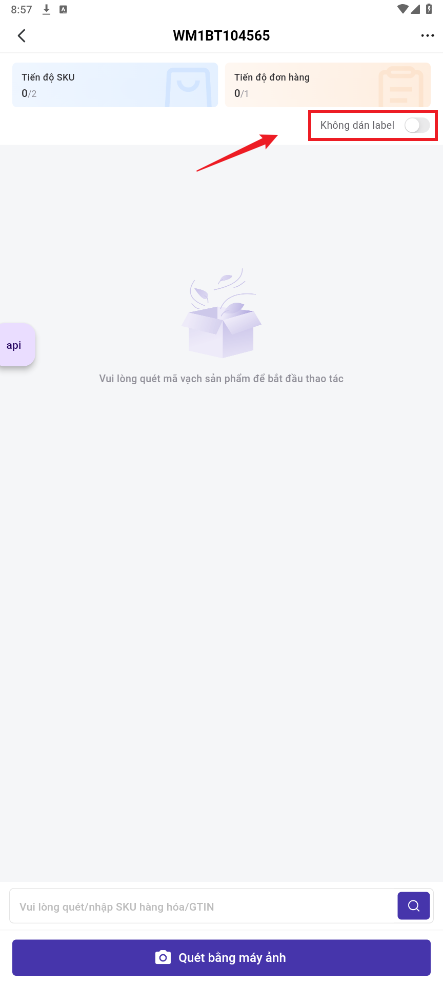
-
Làm theo hướng dẫn trên màn hình để nhặt và đặt sản phẩm vào rổ được chỉ định theo số lượng yêu cầu.
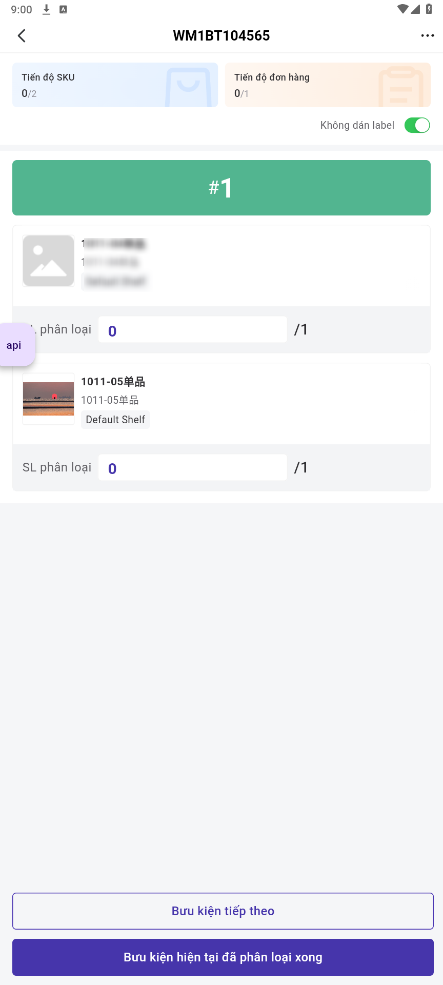
-
Nhập thủ công số lượng SKU đã phân loại hoặc nhấn Bưu kiện hiện tại đã phân loại xong
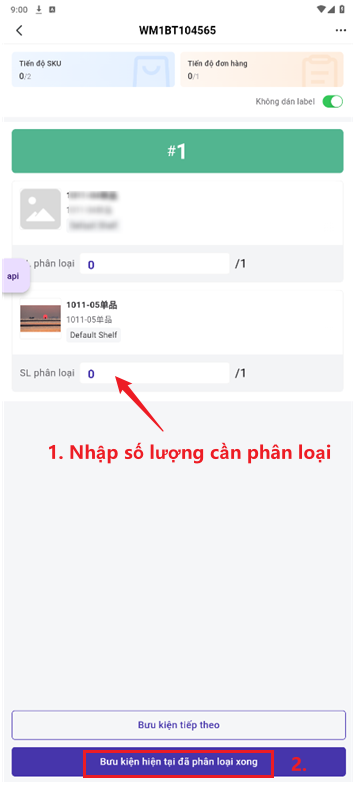
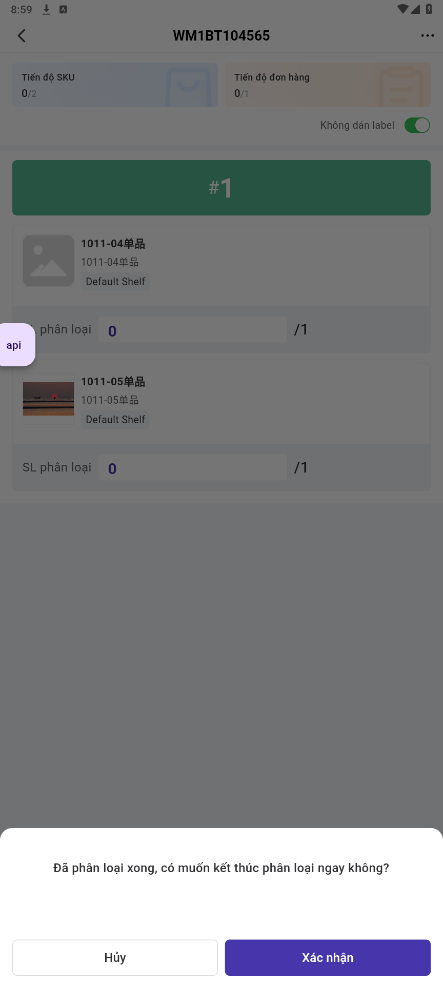
5. Lặp lại cho đến khi tất cả sản phẩm không dán label được phân loại xong. Khi tất cả rổ đã hoàn tất, hệ thống sẽ hiển thị thông báo “Hoàn tất phân loại”.
3.4. Các thao tác khác có sẵn
-
Xem chi tiết Phân loại lần hai: Bạn có thể kiểm tra tiến độ phân loại của từng SKU trong đợt wave và xem SKU nào đã hoàn thành.
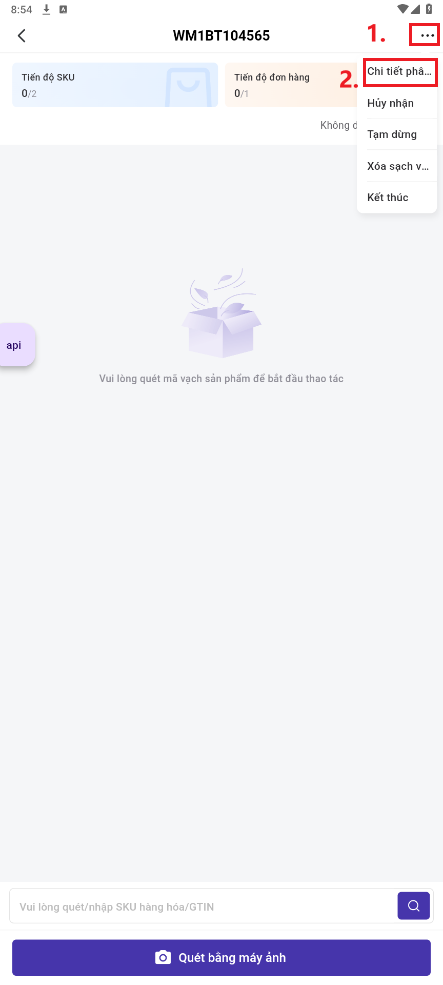
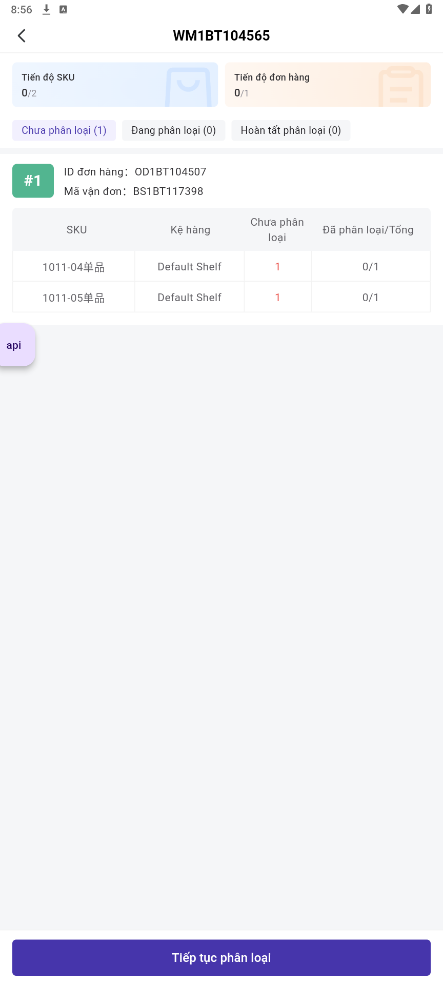
-
Hình ảnh sản phẩm: Nhấn để xem hình ảnh sản phẩm ở kích thước lớn hơn.
Nội dung có hữu ích không?
Cảm ơn phản hồi của bạn, đây chính là động lực để chúng tôi tiếp tục tối ưu hóa
Nếu tài liệu chưa thể giải đáp vấn đề của bạn, có thể Liên hệ chúng tôi